Arduino est une plate-forme électronique open source basée sur du matériel et des logiciels faciles à utiliser. Il est largement utilisé par les amateurs, les éducateurs et les professionnels pour créer des projets interactifs. La plateforme Arduino se compose d'un microcontrôleur, d'un environnement de développement et d'une large gamme de capteurs et d'actionneurs. Le logiciel (Arduino IDE) permet aux utilisateurs d'écrire du code, de le télécharger sur le microcontrôleur et de gérer efficacement leurs projets. Les fonctionnalités clés incluent une interface de programmation simple et accessible, une prise en charge étendue des bibliothèques et une vaste communauté d'utilisateurs et de ressources.
Pour installer l'IDE Arduino sur Debian 12 ou 11 Linux, vous disposez de deux méthodes principales : utiliser le référentiel Debian par défaut ou installer via Flatpak depuis Flathub pour la dernière version. Ce guide vous guidera à travers les deux méthodes d'installation pour vous assurer que vous disposez de la dernière version de l'IDE Arduino sur votre système.
Méthode 1 : installer Arduino via APT
Actualiser le système Debian avant l'installation d'Arduino
L'une des étapes préliminaires avant d'installer un nouveau logiciel sur n'importe quel système Linux, y compris Debian, consiste à actualiser les listes de paquets pour les mises à niveau ou les nouvelles installations de paquets. Cette mesure garantit que tous les packages existants sont à jour, renforçant ainsi la sécurité et la stabilité de votre système.
La commande pour mettre à jour votre système Debian est :
sudo apt updatePar la suite, si l'un des packages de votre système nécessite des mises à niveau, elles peuvent être effectuées via la commande suivante :
sudo apt upgradeCes commandes récupèrent les dernières versions de vos logiciels actuels à partir des référentiels Debian et les installent, garantissant ainsi les performances et la sécurité optimales de votre système.
Installer Arduino via la commande APT
L'IDE Arduino peut être installé à partir des référentiels par défaut de Debian. La version trouvée dans ces référentiels n'est souvent pas la dernière ; cependant, il est stable et s'intègre parfaitement à votre distribution Debian.
Cette méthode d'installation est préférable pour les utilisateurs qui privilégient la stabilité et l'intégration aux dernières fonctionnalités. Pour installer Arduino IDE à partir des dépôts par défaut de Debian, utilisez la commande suivante :
sudo apt install arduinoBien que la version présente dans les dépôts Debian ne dispose pas des dernières fonctionnalités de l'IDE Arduino, elle constitue un choix fiable pour de nombreux utilisateurs, en particulier ceux qui se concentrent sur des projets à long terme où la stabilité l'emporte sur la disponibilité des fonctionnalités les plus récentes.
Configurer les autorisations pour les appels sortants Arduino
Pour permettre à l'IDE Arduino de télécharger ces croquis sur votre carte Arduino, votre utilisateur de connexion Debian doit faire partie du groupe de numérotation. Le groupe de numérotation de Debian gère l'accès au port série, ce qui est crucial pour communiquer avec les cartes Arduino.
Pour ajouter votre utilisateur au groupe « dialout », exécutez la commande suivante :
sudo usermod -aG dialout $(whoami)La commande sudo vous permet d'exécuter des commandes avec des privilèges de superutilisateur, garantissant ainsi que les modifications sont appliquées à l'échelle du système. La commande usermod, suivie de -aG, ajoute l'utilisateur au groupe spécifié. La partie $(whoami) de la commande récupère votre nom d'utilisateur de connexion actuel, garantissant que le bon utilisateur est ajouté au groupe de numérotation.
Application des modifications
Vous devez redémarrer votre système Debian pour vous assurer que les autorisations sont correctement appliquées et reconnues. Pour ce faire, utilisez la commande suivante :
sudo rebootUne fois votre machine redémarrée, l'IDE Arduino devrait disposer des autorisations nécessaires pour télécharger des croquis sur votre carte sans aucun problème.
Méthode 2 : installer Arduino via Flatpak et Flathub
Flatpak propose une approche unique de la gestion des packages sous Linux. Il isole une application de votre système, minimisant les conflits potentiels et améliorant la sécurité. Ce segment explorera l'exploitation de Flatpak et Flathub pour l'installation de l'IDE Arduino.
Remarque : Si Flatpak n'est pas déjà installé sur votre système, cela doit être fait avant de procéder aux étapes ci-dessus. Pour un guide complet, étape par étape, sur l'installation de la dernière version prise en charge de Flatpak sur Debian, vous pouvez vous référer à notre guide dédié à l'installation de Flatpak.
Activer Flathub pour Arduino
Avant d'installer l'IDE Arduino via Flatpak, nous devons activer le référentiel Flathub. Flathub est un marché important pour l'hébergement d'applications Flatpak, vous permettant d'installer de nombreuses applications à partir d'un emplacement central.
Vous pouvez activer le référentiel Flathub en saisissant la commande suivante dans votre terminal :
sudo flatpak remote-add --if-not-exists flathub https://flathub.org/repo/flathub.flatpakrepoCette commande intègre efficacement le référentiel Flathub dans votre configuration Flatpak.
Installer Arduino via la commande Flatpak
Après avoir activé le référentiel Flathub, nous pouvons maintenant installer l'IDE Arduino. La commande flatpak install facilite ce processus.
La commande spécifique à la série de versions Arduino que vous souhaitez installer est la suivante :
Version stable de l'IDE Arduino :
flatpak install flathub cc.arduino.arduinoide -yVersion bêta de l'IDE Arduino :
flatpak install flathub cc.arduino.IDE2 -yCes commandes extraient le package Arduino IDE du référentiel Flathub et l'installent sur votre système. Cette approche garantit que vous avez accès à la version stable ou bêta la plus récente de l'IDE Arduino.
Initier l'Arduino
Cette section abordera le lancement de l'IDE Arduino à partir de l'interface de ligne de commande (CLI) et de l'interface utilisateur graphique (GUI).
Commandes CLI pour lancer Arduino
La commande pour démarrer l'IDE Arduino varie en fonction de la méthode d'installation choisie :
Les installations APT exécutent la commande :
arduinoLes installations Flatpak exécutent la commande :
flatpak run cc.arduino.arduinoideflatpak run cc.arduino.IDE2Méthode GUI pour lancer Arduino
L'IDE Arduino peut être facilement localisé et lancé via l'interface graphique Debian pour ceux qui préfèrent fonctionner dans une interface graphique. Voici les étapes :
- Dirigez-vous vers le menu « Activités » dans le coin supérieur gauche du bureau.
- Cliquez sur « Afficher les applications » en bas de la barre latérale.
- Faites défiler ou recherchez « Arduino IDE » dans la liste des applications.
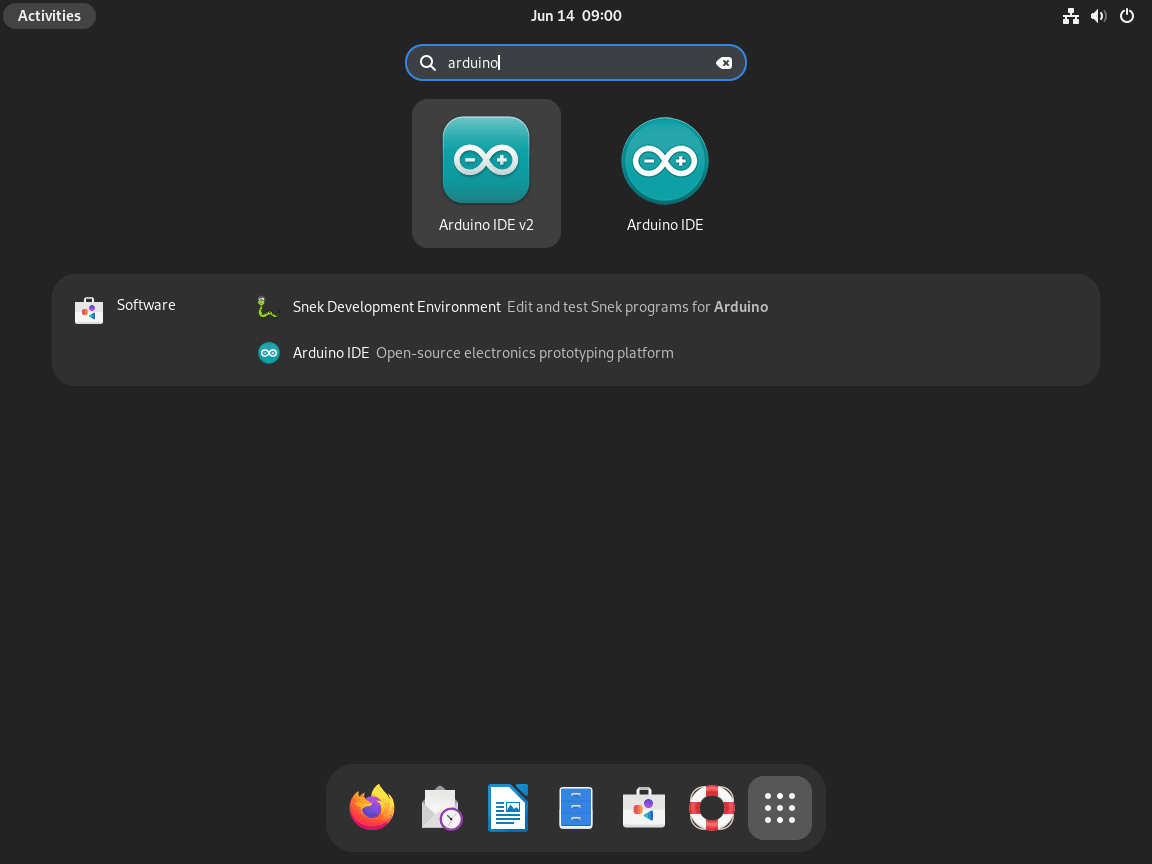
Conseils pour la première fois avec Arduino
Ici, nous discuterons de conseils et de suggestions pour améliorer votre expérience d'utilisation de l'IDE Arduino sur Debian.
Optimiser l'environnement IDE Arduino
Pour tirer le meilleur parti de votre IDE Arduino, tenez compte des conseils suivants pour personnaliser et optimiser votre environnement de développement :
- Personnalisez votre éditeur : Arduino IDE vous permet de modifier l'apparence de votre éditeur. Accédez à Fichier > Préférences pour Arduino. Dans la fenêtre Préférences, vous pouvez modifier la taille de la police, le jeu de couleurs et d'autres paramètres selon vos goûts.
- Activer les numéros de ligne et le pliage de code : ces fonctionnalités peuvent être utiles, notamment lors du débogage de programmes plus volumineux. Pour les activer, accédez à Fichier > Préférences, cochez les options Afficher les numéros de ligne et Activer le pliage de code.
- Vérifiez et téléchargez à l'aide de raccourcis clavier : accélérez votre flux de travail en apprenant et en utilisant les raccourcis clavier. Par exemple, vous pouvez utiliser Ctrl+R pour vérifier votre code et Ctrl+U pour le télécharger sur la carte Arduino.
Se familiariser avec Arduino v1.x et v2.x Beta
Que vous utilisiez Arduino IDE v1.x ou que vous essayiez la nouvelle version bêta v2.x, quelques conseils peuvent vous aider dans votre expérience :
- Utilisez la version 1.x pour plus de stabilité : si vous travaillez sur un projet critique, utilisez la version 1.x de l'IDE Arduino. Elle est plus stable et la communauté dispose de nombreuses ressources pour vous aider à résoudre les problèmes.
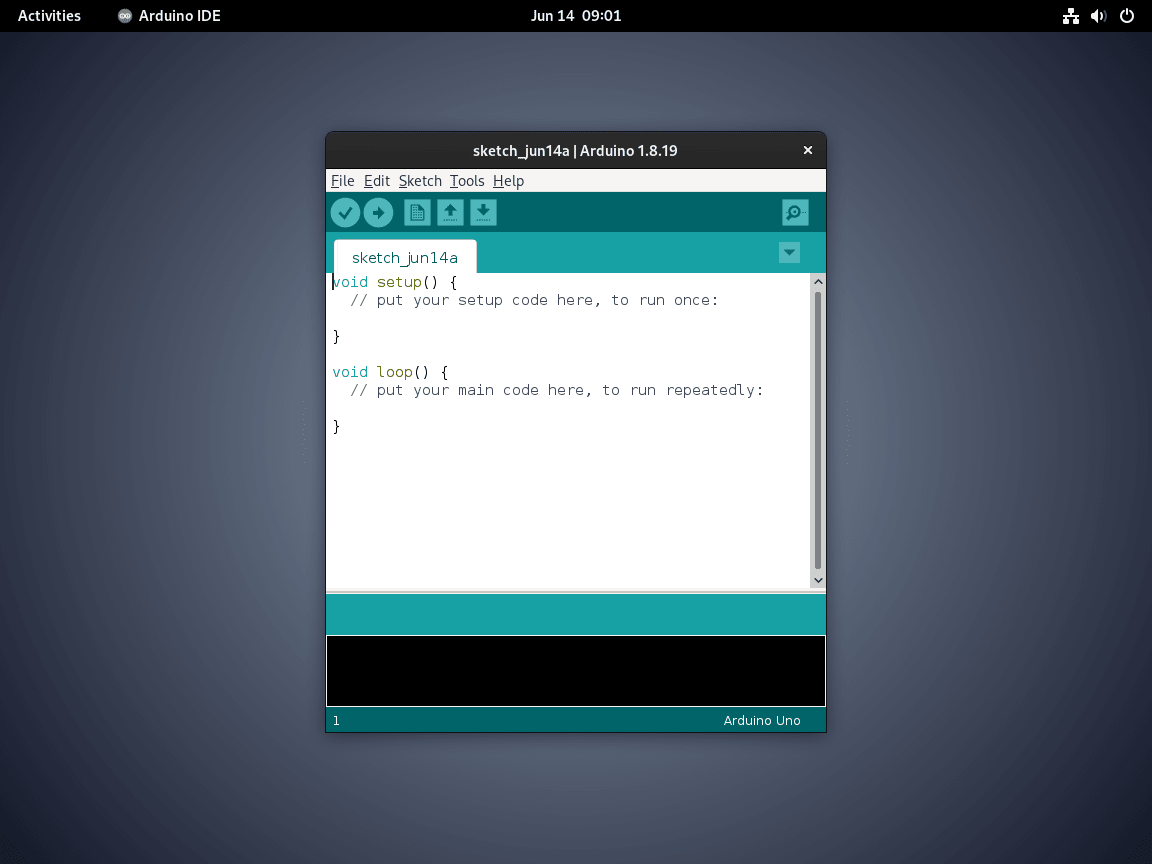
- Essayez la v2.x Beta pour les nouvelles fonctionnalités : Si vous vous sentez aventureux, essayez Arduino IDE v2.x Beta. Il possède de nouvelles fonctionnalités comme une interface utilisateur plus moderne et un débogage amélioré. Sachez simplement qu'il est encore en développement, il peut donc y avoir des bugs ou des fonctionnalités incomplètes.
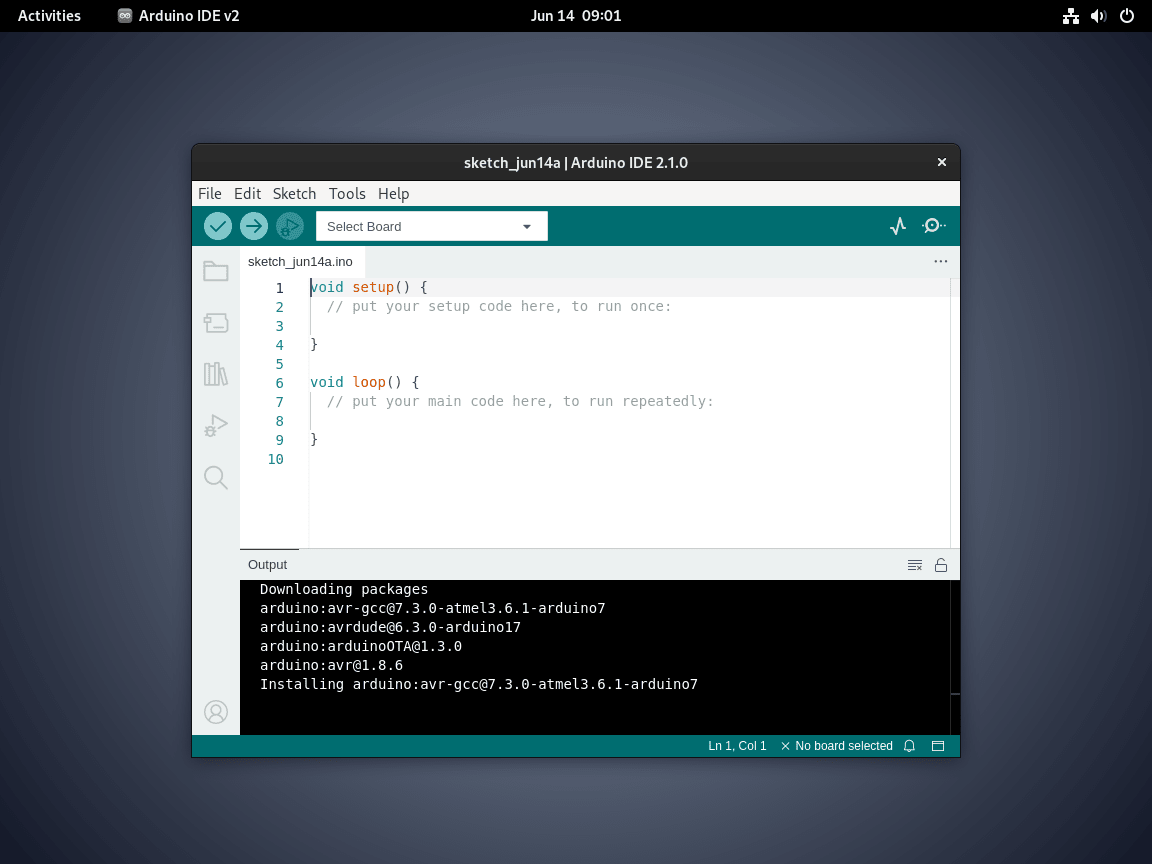
Conseils de gestion pour Arduino
Mettre à jour Arduino
Maintenir votre IDE Arduino à jour garantit que vous possédez les dernières fonctionnalités, rectifications et correctifs de sécurité. Il est donc utile de vérifier fréquemment si des mises à jour sont disponibles, même si la fonction de mise à jour automatique est activée.
Chaque gestionnaire de packages présente sa commande unique pour actualiser les packages installés. Voici les commandes pour les deux gestionnaires de packages courants :
Mise à jour de l'IDE Arduino installé via la méthode APT
sudo apt updateMise à jour de l'IDE Arduino installé via la méthode Flatpak
flatpak updateSupprimer Arduino
Il peut y avoir des circonstances dans lesquelles vous devez supprimer l'IDE Arduino de votre système. Les commandes pour y parvenir diffèrent en fonction de la méthode d'installation utilisée pour l'IDE Arduino.
Installations APT de la commande de suppression Arduino :
sudo apt remove arduinoInstallations Flatpak de la commande de suppression Arduino :
flatpak uninstall --delete-data cc.arduino.arduinoide -yflatpak uninstall --delete-data cc.arduino.IDE2 -yPensées finales
Une fois l'IDE Arduino installé avec succès sur votre système Debian, vous pouvez commencer à développer et à gérer efficacement vos projets électroniques. Que vous choisissiez la facilité d'installation à partir du référentiel Debian par défaut ou optiez pour la dernière version via Flatpak et Flathub, chaque méthode donne accès aux outils et fonctionnalités puissants de la plateforme Arduino. Mettez régulièrement à jour votre installation pour profiter des nouvelles fonctionnalités et améliorations. Profitez de la créativité et de l'innovation que la plateforme Arduino apporte à vos projets.

